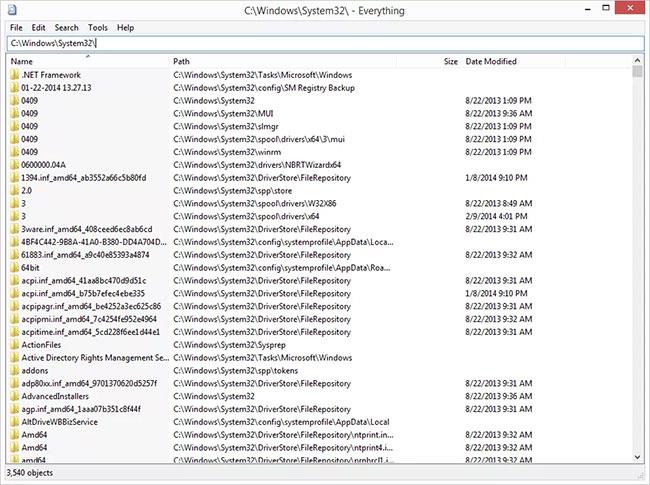Az USB flash meghajtók fokozatosan felváltották a CD-ket és DVD-ket már régen. Kiváló olvasási és írási sebességet kínálnak, meglehetősen kompaktak, és manapság sok nagy kapacitású USB-t lehet találni. Az USB-nek azonban van egy kis hátránya: érzékeny a rosszindulatú fenyegetésekre.
Egy speciális vírus elrejti az összes USB-n tárolt fájlt, és csak a parancsikonokat hagyja meg. Ez ijesztőnek tűnhet, mivel az első feltételezés szerint az adatok eltűntek. De ez nem így van. A következő cikk bemutatja, hogyan kérheti le az adatokat.
Hogyan lehet elérni az USB-n lévő fájlokat a parancsikonjaikon keresztül?
1. Keressen rosszindulatú programokat

Keressen rosszindulatú programokat
Mint említettük, a problémát az USB-n lévő sérült adatok okozhatják. Bármilyen harmadik féltől származó eszközt használhat a rosszindulatú programok keresésére, de győződjön meg arról, hogy az a legújabb vírusadatbázissal rendelkezik.
A gyors vizsgálat nem elég, ezért mindenképpen végezzen mély vizsgálatot. A cikk a Malwarebytes gyors és hatékony vizsgálati folyamata, valamint a magas vírusészlelési arány miatt ajánlja.
Vegye figyelembe, hogy ehhez az eszközhöz tartozik egy ingyenes verzió is, amellyel megtisztíthatja a rosszindulatú programokat USB-n.
2. Használja a Parancssort
1. lépés: Ne helyezze be az érintett USB-t, amíg az összes előkészületet be nem fejezte, és természetesen ne formázza.
2. lépés: Ezután engedélyezze a rejtett fájlokat.
3. lépés: Töltse le és bontsa ki az Autorun Exterminator programot .
4. lépés: Futtassa az eszközt, és csatlakoztassa az USB-t. (A segédprogram törli az összes autorun.ini fájlt, és megvédi Önt a rosszindulatú programok esetleges terjedésétől).
5. lépés: Most kattintson a jobb gombbal a Start gombra, és nyissa meg a Parancssort (Rendszergazda) .
6. lépés: Másolja és illessze be a következő parancsot a parancssorba, majd nyomja meg az Enter billentyűt (ne felejtse el lecserélni az f-et az USB-meghajtó betűjére):
attrib -h -r -s /s /d f:*.*
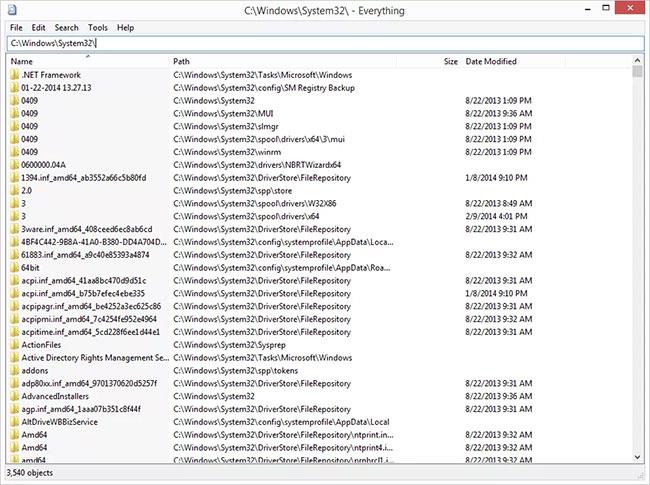
A fájlok eléréséhez használja a Parancssort
7. lépés: A parancs futtatása után megtekintheti az összes rejtett fájlt az USB-n.
3. Használja az UsbFix eszközt

Használja az UsbFix eszközt
Egy másik módja annak, hogy kiküszöbölje a vírusfertőzés lehetőségét az USB-n, egy kényelmes, harmadik féltől származó kártevőirtó eszköz használata, ezúttal kifejezetten az ilyen típusú eszközökhöz.
Lehetséges, hogy a klasszikus víruskereső eszközök nem észlelnek bizonyos rosszindulatú programokat, amelyek megtámadják a külső tárolókat, elrejtik az összes adatot és parancsikonokat hoznak létre az összes fájlhoz.
A cikkben javasolt szoftver az UsbFix, és a vírusok által okozott problémák megoldására specializálódott, mint például az itt megoldandó probléma.
Kövesse az alábbi lépéseket az UsbFix használatához és a probléma megoldásához:
1. lépés: Töltse le az UsbFix fájlt . (Ha a víruskereső program blokkolja, ideiglenesen tiltsa le a víruskereső programot).
2. lépés: Csatlakoztassa az USB-t, de ne kapcsolja be.
3. lépés: Futtassa az UsbFix.exe fájlt.
4. lépés: Kattintson a Törlés gombra , és várja meg, amíg az eszköz befejeződik.
B5: Nyissa meg az USB-t, és remélje, hogy a fájljai ott lesznek anélkül, hogy ez befolyásolná őket.
4. Formázza az USB-t

USB formátum
1. lépés: Csatlakoztassa a meghajtót, és készítsen biztonsági másolatot az összes fájlról.
2. lépés: Kattintson a jobb gombbal az USB-re, és válassza a Formázás lehetőséget a helyi menüből.
B3; Válassza a Gyors formázás lehetőséget , majd a Fat32-t meghajtóformátumként.
4. lépés: Várja meg, amíg az eszköz formázásra kerül, hogy problémamentesen újra használhassa.
Ez azt jelenti, hogy elölről kell kezdenie a fájlok másolását ezen az eszközön, de most már legalább tudja, hogy ez egy „tiszta” eszköz.
Remélhetőleg ezek a lépések hasznosak voltak, és végre visszakeresheti fájljait, és eközben kezelheti a rosszindulatú fenyegetést.
Többet látni: